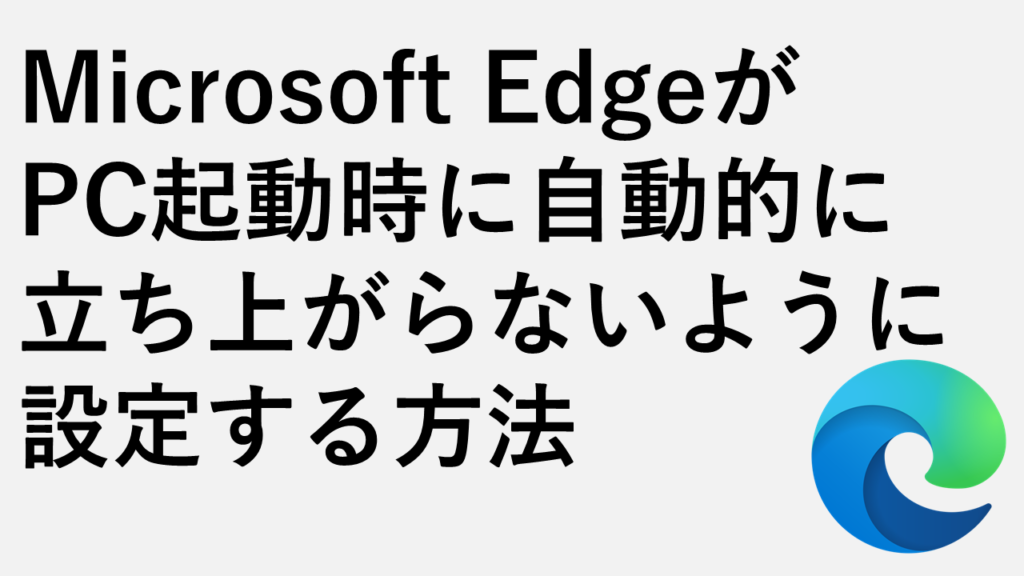こんな人にオススメの記事です
- 頻繁にMicrosoft Edgeで全てのタブを閉じてしまう人
- 全てのタブを閉じる前に確認(警告)メッセージを表示させたい人
Microsoft Edgeには複数のタブを閉じる際に「すべてのタブを閉じますか?」と確認のメッセージを表示する機能があります。

作業中に間違って✕を押してしまった時にこのメッセージに救われるケースは多いでしょう。
改めて「すべてのタブを閉じますか?」というメッセージを表示させるには、Microsoft Edgeの設定変更が必要です。
この記事では、Microsoft Edgeで複数タブを閉じる時に「すべてのタブを閉じますか?」と確認メッセージを表示させる方法を画像付きで詳しく解説していきます。
Microsoft Edgeで「すべてのタブを閉じますか?」というメッセージを表示させる方法
Microsoft Edgeで「すべてのタブを閉じますか?」というメッセージを表示させるには以下の手順で行います。
- Microsoft Edgeを起動し右上にある[…]をクリックし、[設定]をクリック
- 設定画面の左側にある[外観]をクリック
- [複数のタブがあるウィンドウを閉じる前に確認する]を有効にする
- 「すべてのタブを閉じますか?」が表示されることを確認する
ここからは、実際の画面も用いながらMicrosoft Edgeで「すべてのタブを閉じますか?」というメッセージを表示させる方法を詳しく解説していきます。
右上にある[…]をクリックし、[設定]をクリック
Microsoft Edgeを起動し、右上にある[三点リーダー](・・・)をクリックしてください。
[三点リーダー](・・・)をクリックすると下に向かってメニューが展開されます。
展開されたメニューの中の下の方にある[設定]をクリックしてください。
![Microsoft Edgeで「すべてのタブを閉じますか?」というメッセージを表示させる方法 Step1 右上にある[…]をクリックし、[設定]をクリック](https://jo-sys.net/wp-content/uploads/2022/06/Microsoft-Edgeで複数タブを閉じる時に「すべてのタブを閉じますか?」と表示させる方法-1024x576.png)
設定画面の左側にある[外観]をクリック
[設定]をクリックすると、左上に大きく「設定」と書かれたページが開きます。
そのページの左側メニューにある[外観]をクリックしてください。
![Microsoft Edgeで「すべてのタブを閉じますか?」というメッセージを表示させる方法 Step2 設定画面の左側にある[外観]をクリック](https://jo-sys.net/wp-content/uploads/2022/06/Microsoft-Edgeで複数タブを閉じる時に「すべてのタブを閉じますか?」と表示させる方法2-1024x576.png)
[複数のタブがあるウィンドウを閉じる前に確認する]を有効にする
[外観]をクリックすると、「表示のカスタマイズ」と大きく書かれたページに移動します。
そのページを下にスクロールしていくと、「ブラウザーのカスタマイズ」と書かれた項目が表示されます。
その中にある[複数のタブがあるウィンドウを閉じる前に確認する]のスイッチをオンにしてください。
![Microsoft Edgeで「すべてのタブを閉じますか?」というメッセージを表示させる方法 Step3 [複数のタブがあるウィンドウを閉じる前に確認する]を有効にする](https://jo-sys.net/wp-content/uploads/2022/06/Microsoft-Edgeで複数タブを閉じる時に「すべてのタブを閉じますか?」と表示させる方法3-1024x576.png)
「すべてのタブを閉じますか?」が表示されることを確認する
この状態で複数のタブが開かれているMicrosoft Edgeを閉じようとすると、「すべてのタブを閉じますか?」というメッセージが表示されます。

よくある質問
その他Microsoft Edgeに関する記事
その他Microsoft Edgeに関する記事はこちらです。ぜひご覧ください。
-

Microsoft EdgeがPC起動時に自動的に立ち上がらないように設定する方法
こんな人にオススメの記事です PC起動時にMicrosoft Edgeが毎回起動してしまう人 Windowsアップデート後からPC起動時にMicrosoft Edgeが毎回起動してしまう人 Windowsア... -


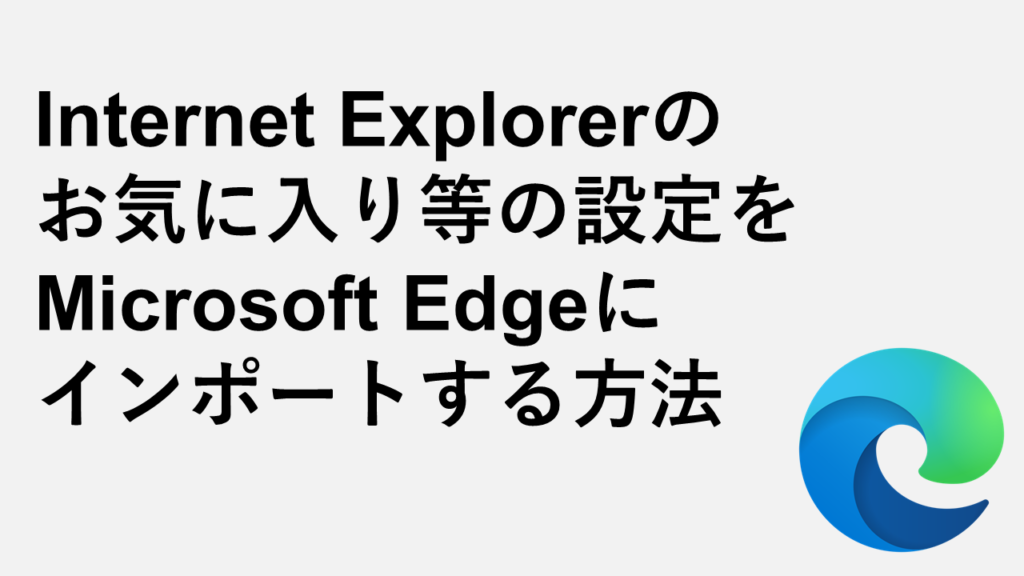
Internet Explorerのお気に入り等の設定をMicrosoft Edgeにインポートする方法
こんな人にオススメの記事です Internet explorerからMicrosoft Edgeにデータを移行したい人 Internet explorerを使っている人 これからMicrosoft Edgeを使おうとしてい... -


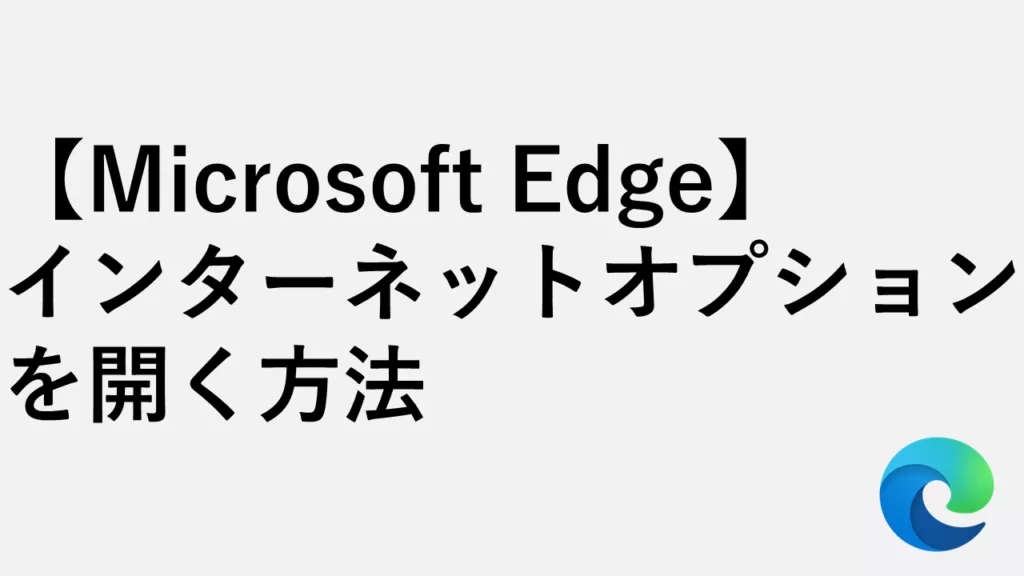
【Microsoft Edge】インターネットオプションを開く方法
こんな人にオススメの記事です インターネットオプションがどこにあるのかわからない人 インターネットオプションの開き方を知りたい人 インターネットオプションのショ... -


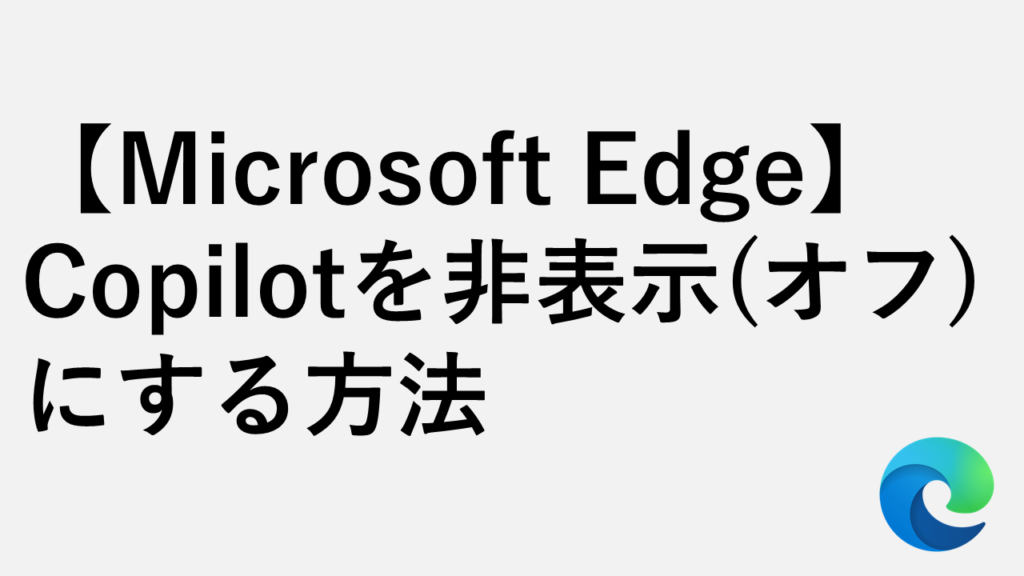
Copilotを非表示(オフ)にする方法|Microsoft Edge
こんな人にオススメの記事です Microsoft Edgeに追加されたCopilot(コパイロット)ボタンを非表示にしたい人 Copilot(コパイロット)ボタンを誤ってクリックしてしま... -



【Bing検索】検索結果の表示件数を増やす方法
こんな人にオススメの記事です Bing検索を普段から使用している人 Bing検索での検索結果の表示件数を増やしたい人 Bing検索をもっと便利に使いたい人 Bing検索の初期設... -



【Microsoft Edge】Webサイトの広告をブロックする方法
こんな人にオススメの記事です Webサイトの広告を非表示にしたい人 通信量をなるべく抑えたい人 ウェブサイトを閲覧中に、突然表示される煩わしい広告やポップアップに... -


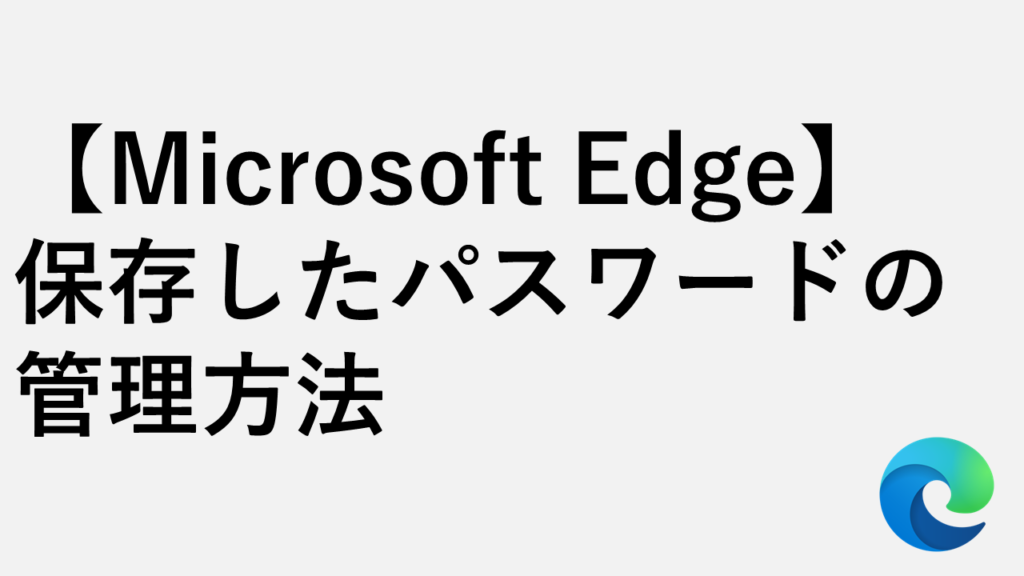
【Microsoft Edge】保存したパスワードの管理方法|表示・編集・削除
Microsoft Edgeのパスワード保存機能は、たくさんのWebサイトへのログインをスムーズにしてくれる、非常に便利な機能です。しかし、時には「あのサイトの保存したパスワ... -


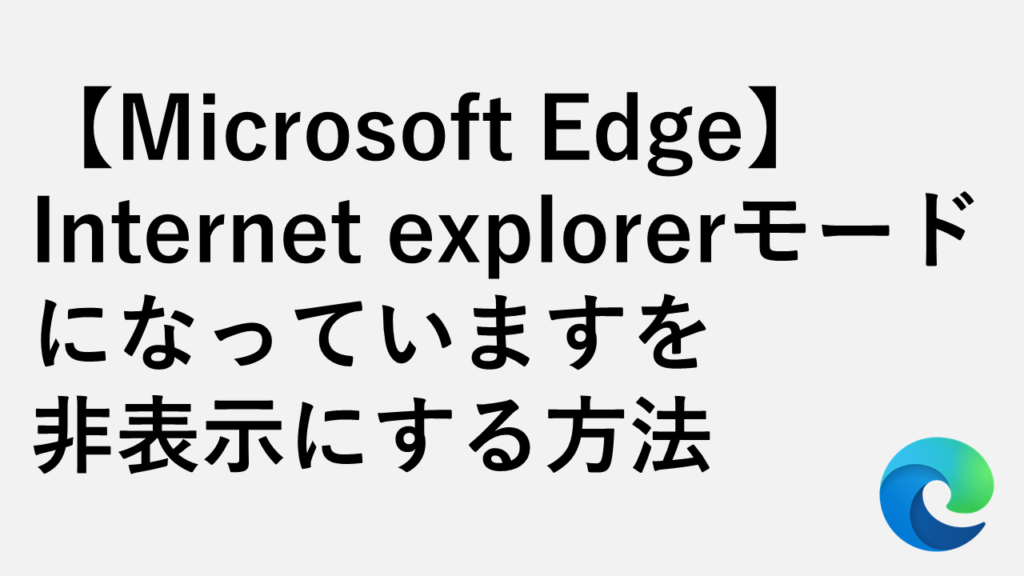
Microsoft Edge「Internet explorerモードになっています」を非表示にする方法
こんな人にオススメの記事です 突然「Internet explorerモードになっています」と表示されるようになって困っている人 「Internet explorerモードになっています」と書... -


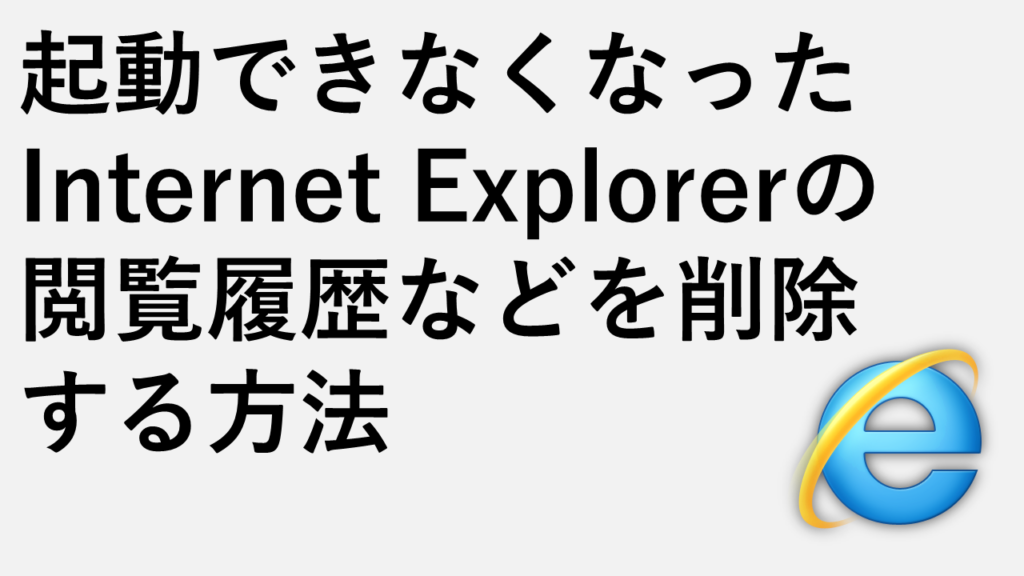
起動できなくなったInternet Explorerの閲覧履歴などを削除する方法
Internet Explorerのサポートが2022年6月15日(日本時間で2022年6月16日)に終了したことに伴い、Windowsの一部OSではInternet Explorerを開くことができなくなりました...
最後までご覧いただきありがとうございました。
このサイトは情シスマンが半径3m以内のITに関する情報を掲載してるサイトです。
Windows系を主として、ソフトや周辺機器の操作や設定について画像も用いながらわかりやすく解説しています。
解説している内容に誤りがあった場合や、補足が必要な場合、もっと知りたい場合はこちらのお問い合わせフォームからご連絡ください。
個人の方を限定にサポートさせていただきます。
実行環境
Windows11 Home 24H2
64 ビット オペレーティング システム
11th Gen Intel(R) Core(TM) i7-11375H @ 3.30GHz 3.30 GHz
16.0 GB RAM
Microsoft 365